Вход в личный кабинет Instagram на свою страницу
В данный момент Инстаграм официально заблокирован на территории РФ. Для входа в Instagram воспользуйтесь инструкцией по ссылке.
Instagram — это популярная социальная сеть, в которой можно зарегистрироваться бесплатно. Выполнить вход на свою страницу в Инстаграмме с компьютера можно через официальное приложение, браузер, эмулятор Андроид и расширение. Рассмотрим возможности социальной сети, способы входа с телефона и ПК.
Содержание
- Вход в мобильную версию со смартфона
- Возможности мобильной версии Instagram
- Поддержка мобильных ОС в Instagram
- Как войти в компьютерную версию Instagram
- Способ 1: Вход на сайт через мобильный браузер
- Способ 2: Использование эмулятора BlueStacks
- Способ 3: Приложение Instagram для Windows 10
- Способ 4: Расширения для веб-браузеров на компьютере
- Авторизация с помощью Facebook и ВКонтакте
Вход в мобильную версию со смартфона
Чтобы войти в Инстаграм, нужно установить бесплатное приложение, запустить его, ввести логин и пароль. Приложение работает на русском языке, поддерживается современными и устаревшими устройствами.
Приложение работает на русском языке, поддерживается современными и устаревшими устройствами.
Войти на свою страницу
Как войти в свой аккаунт через смартфон:
- Кликните по иконке на рабочем столе, чтобы запустить Instagram.
- В открывшейся форме введите номер телефона или имя пользователя и пароль.
- Тапните по кнопке «Войти».
Важно. Если аккаунта нет, придется зарегистрироваться. Для этого нажмите на соответствующую строку на главном экране.
Если не получается войти в профиль, проверьте соединение с интернетом и правильность данных.
Возможности мобильной версии Instagram
Войти в Инстаграмм на свою страницу просто. Для этого нужны номер телефона (email или логин) и пароль. После обработки Instagram открывает ленту с новыми публикациями.
Социальная сеть разрабатывалась для мобильных телефонов, позже появилась версия для ПК. Мобильный Инстаграм обладает преимуществами перед компьютерной версией. Какие возможности получит пользователь при использовании мобильной версии Instagram:
Какие возможности получит пользователь при использовании мобильной версии Instagram:
- просмотр ленты;
- публикация фото и видео из галереи и с использованием встроенной камеры;
- публикация Stories;
- меню на русском языке;
- возможность оставлять лайки, писать комментарии, отмечать друзей;
- бесплатное общение через чат Direct;
- отображение местоположения на публикациях;
- встроенные фильтры для обработки фото и видео;
- наложение смайликов, кнопок для голосования;
- встроенный черный список для блокировки надоедливых пользователей.
Instagram получает бесплатные обновления и устанавливает их автоматически. Возможности постоянно расширяются, добавляются новые функции, дорабатывается интерфейс.
При использовании Инстаграма через браузер, пользователь не сможет писать личные сообщения в Директе, делать публикации, Stories. Чтобы полноценно пользоваться социальной сетью на компьютере, придется войти мобильную версию.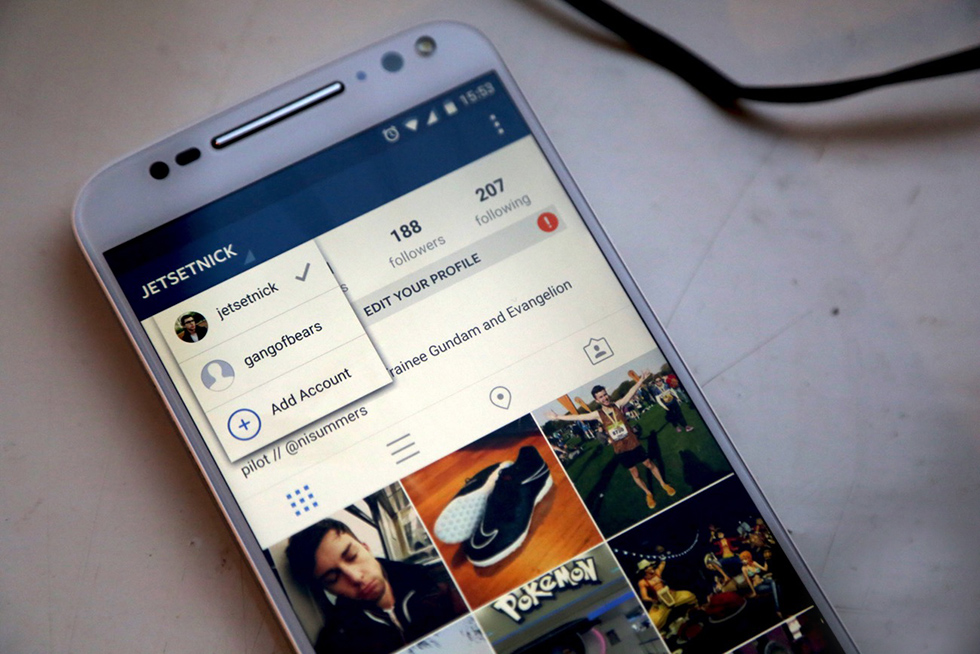
Поддержка мобильных ОС в Instagram
Установить Instagram можно на современные и устаревшие устройства. Приложение не загружает центральный процессор, работает на Android и iOS, требует подключения к интернету.
С 2019 года появилась версия для Windows Phone, она называется Instagram beta. Личный кабинет и оформление интерфейса сильно отличается от версии для Android и iOS. Пользователи с Windows Phone могут публиковать фото, оставлять комментарии, лайкать записи, общаться через Директ.
Важно. Скачать приложение можно бесплатно во встроенном магазине. Войти в профиль Инстаграм можно сразу после завершения установки.
Как войти в компьютерную версию Instagram
Перейти на страничку аккаунта Instagram можно не только с телефона, но и через компьютер. Для этого нужно установить официальную версию социальной сети для Windows 10, подключить расширение в браузере, скачать Инстаграм через эмулятор.
Способ 1: Вход на сайт через мобильный браузер
Войти в Инстаграм с компьютера можно через браузер. По умолчанию откроется онлайн-версия соцсети, которая не поддерживает Директ, публикацию новых записей. Для доступа ко всем возможностям нужно включить мобильную версию, используя браузер Chrome.
Как выполнить вход в полную версию Инстаграмма:
- Откройте браузер Google Chrome.
- Перейдите на сайт социальной сети.
- Войдите в систему, используя свой пароль и логин.
- Нажмите кнопки CTRL+SHIFT+I, чтобы открыть панель.
- Переключитесь на мобильную версию с помощью кнопки на панели.
- Обновите страничку, нажав F5.
- Закройте панель Chrome.
В мобильном Инстаграме можно переходить в Директ, публиковать Stories и новые посты. Для работы не придется устанавливать дополнительных приложений. Вход в Инстаграм выполняется через пароль и логин.
Способ 2: Использование эмулятора BlueStacks
Войти в мобильный Instagram с компьютера можно через эмулятор.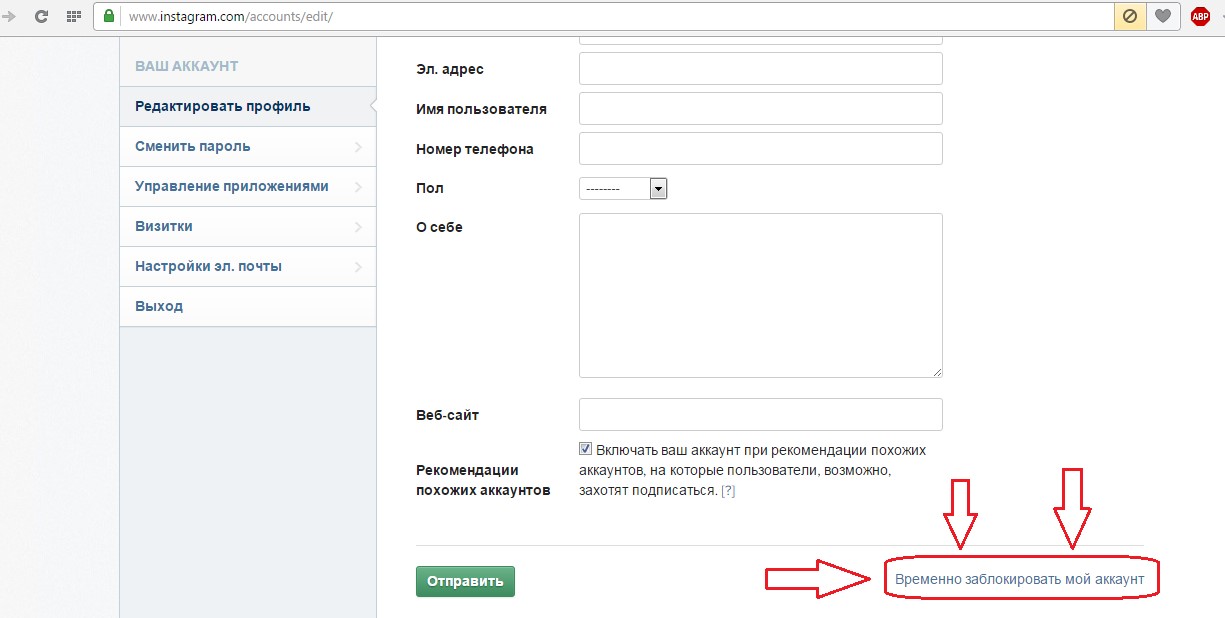 Приложение BlueStacks эмулирует ОС Андроид на компьютере, с помощью него можно запускать любые приложения.
Приложение BlueStacks эмулирует ОС Андроид на компьютере, с помощью него можно запускать любые приложения.
Скачать эмулятор Bluestack
Как зайти в Инстаграм на свою страницу через эмулятор:
- Скачайте BlueStacks на официальном сайте.
- Запустите эмулятор.
- Перейдите в Google Play и загрузите Instagram.
- Кликните по иконке соцсети для запуска.
- В открывшейся форме введите запрашиваемые данные.
Важно. Эмулятор может влиять на скорость работы компьютера. Перед установкой ознакомьтесь с системными требованиями на официальном сайте.
Способ 3: Приложение Instagram для Windows 10
Владельцы компьютеров с Windows 10 могут установить официальное приложение Instagram. В нем доступны не все возможности версии для телефонов, однако есть доступ в Директ, к комментариям, лайкам.
Скачать приложение можно в магазине Microsoft бесплатно. Русская версия инсталлируется автоматически.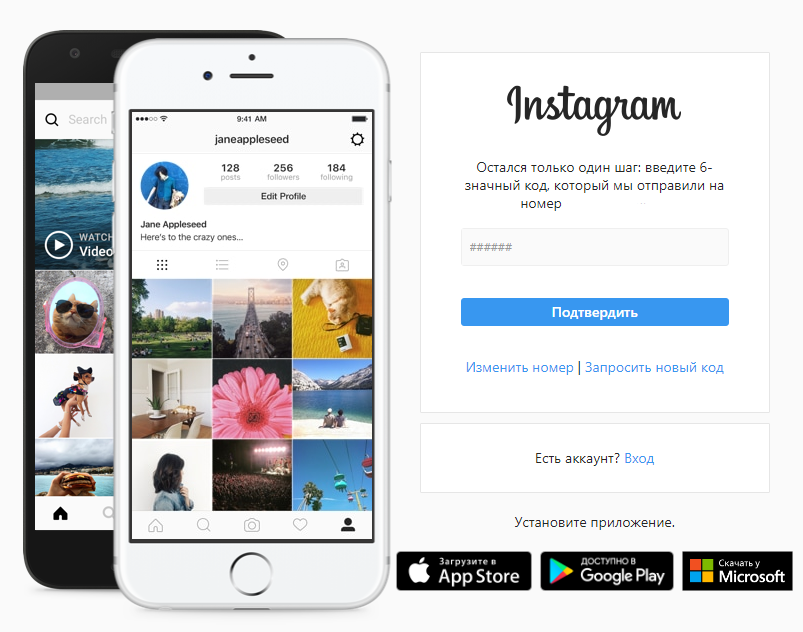 Войти в Instagram на ПК можно так же, как на мобильном телефоне – с паролем и логином.
Войти в Instagram на ПК можно так же, как на мобильном телефоне – с паролем и логином.
Способ 4: Расширения для веб-браузеров на компьютере
Войти в Инстаграмм можно с помощью расширения для браузера, например Веб Instagram для Google Chrome. Скачать расширение можно бесплатно в магазине Google. После установки иконка Instagram появится вверху справа в браузере.
Как зайти в магазин и найти расширение:
- Кликните по кнопке с тремя точками в браузере Chrome.
- Нажмите на «Дополнительные инструменты», перейдите в «Расширения».
- Нажмите на кнопку вызова настроек.
- Кликните по строке «Открыть Интернет-магазин Chrome».
- В поиске напечатайте Instagram.
Скачайте расширение Веб Instagram. Для входа в социальную сеть кликните по иконке, которая появится на панели браузера.
Авторизация с помощью Facebook и ВКонтакте
Войти на мою страницу в Инстаграме можно через Facebook.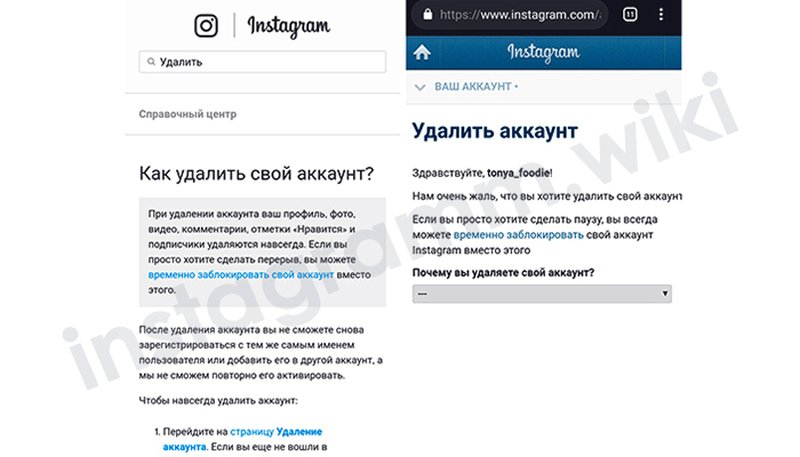 Для этого кликните по соответствующей кнопке во время входа в социальную сеть.
Для этого кликните по соответствующей кнопке во время входа в социальную сеть.
Аккаунт Инстаграм должен быть связан с профилем в Facebook. При входе потребуется ввести номер мобильного телефона, email и пароль.
Перейти в свой аккаунт через ВКонтакте не получится – эти соцсети друг с другом не связаны.
Запустить Instagram можно на телефоне, компьютере и планшете. Для входа в личный кабинет нужно ввести пароль. После запуска социальная сеть откроет главное окно с лентой новостей. Instagram автоматически запоминает данные пользователя, и при повторном запуске ввод пароля не требуется.
Инстаграм — вход на мою страницу прямо сейчас. Instagram на русском
Социальная сеть с упором на публикацию фото и видео контента, очень быстро набирает популярность. Для того чтобы начать работу с ней, необходимо войти на свою страницу в Инстаграм. Ниже вы найдете ссылки для входа, и пошаговую инструкцию.
Содержание
- Вход на мою страницу в Инстаграм
- Вход с компьютера и мобильного телефона
- Авторизуемся через официальное приложение
- Часто задаваемые вопросы
- Видео гид.
 Как войти на свою страницу в Инстаграм
Как войти на свою страницу в Инстаграм
Вход на мою страницу в Инстаграм
Для перехода к форме входа, нажмите на кнопку ниже.
Войти в Инстаграм
Вы перейдете на главную страницу сервиса. Ниже будет показан процесс авторизации через Facebook. Но если у Вас уже есть зарегистрированный аккаунт, нажмите на ссылку «Вход«, в нижней части формы. На следующем шаге вводим учетные данные, и нажимаем на кнопку «Войти«.
Напоминаю, что в качестве имени пользователя, могут использовать следующие данные
- Номер мобильного телефона
- Логин
- Почтовый адрес (e-mail)
Эту информацию вы настраиваете, на этапе регистрации страницы.
Также нужно отметить, что сервис www.instagram.com, тесно связан с социальной сетью Facebook.
Вы можете использовать данные своего фейсбук профиля, для регистрации и входа в Инстаграм. Если у вас нет аккаунта в Инстаграм, в форме входа нажмите на кнопку «Войти через Facebook«.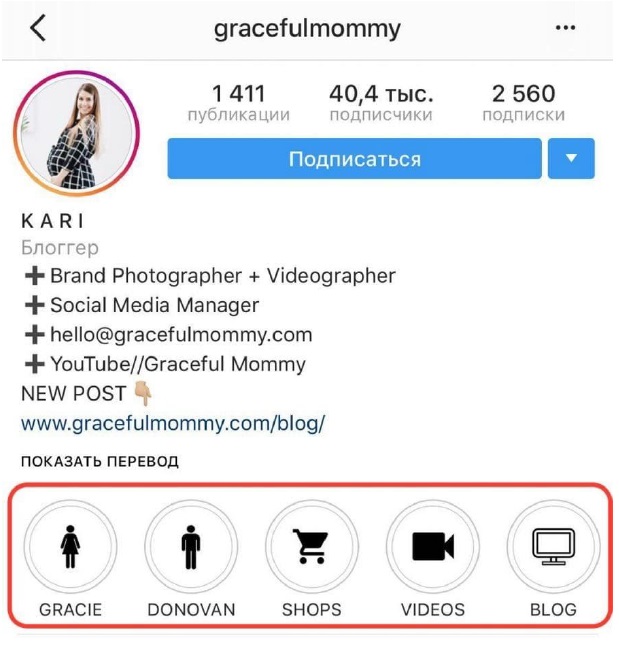
На следующей странице вводим данные от страницы в Фейсбук, и нажимаем «Войти«.
На этом шаге нужно указать данные от аккаунта в ФейсбукДанные будут подставлены в регистрационную форму. Завершите процесс, и начинайте работать в соц.сети. Впоследствии, можно использовать данные из Facebook, для авторизации на своей странице в Инстаграм.
Вход с компьютера и мобильного телефона
Вы всегда можете перейти в сервис напрямую, набрав в адресной строке своего браузера следующую ссылку:
https://instagram.com
Сделать это можно с компьютера и телефона. Причем если вы выбираете второй вариант, будет открыта мобильная версия сайта.
Здесь нажимаем кнопку «Войти».
Стартовая страница Инстаграм, при просмотре с мобильногоНа следующей странице мы можем ввести свои учетные данные, и осуществить вход. Либо использовать информацию из Фейсбук.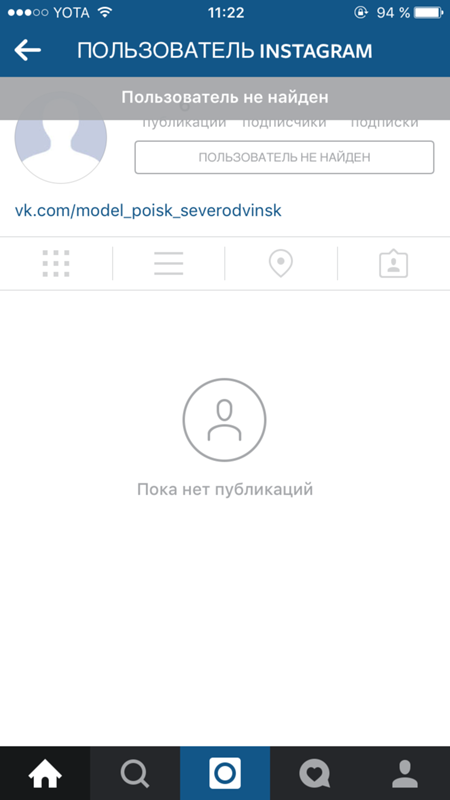 Выберите удобный вариант, и авторизуйтесь в своем профиле.
Выберите удобный вариант, и авторизуйтесь в своем профиле.
Авторизуемся через официальное приложение
Скачайте подходящую версию Instagram, для своего мобильного телефона, и установите приложение. После этого находим значок в списке установленных, и щелкаем по нему для запуска. Вам снова предложат два варианта — вход с вводом логина и пароля, и использование данных с Facebook. Выберите подходящий, и авторизуйтесь на странице.
Часто задаваемые вопросы
Можно войти на официальный сайт Инстаграм, без пароля?
Это невозможно. Какой бы метод авторизации Вы не выбрали, в любом случае понадобится вводить пароль.
Но если вы ранее уже входили в социальную сеть, и сохранили учетные данные, то для входа достаточно будет выбрать ваш аккаунт в списке предложенных.
Как лучше пользоваться Инстаграм с телефона?
Обратите внимание, что при входе на свою страницу, используя браузер, некоторые функции будут недоступны. Максимальная эффективность достигается тогда, когда вы работаете через официальное приложение
Максимальная эффективность достигается тогда, когда вы работаете через официальное приложение
Видео гид. Как войти на свою страницу в Инстаграм
А Вам удалось войти к себе на страницу в Instagram. Данная информация помогла? Пожалуйста, поделитесь своим мнением в комментариях ниже!
Instagram в App Store
Скриншоты iPhone
Описание
Приближает вас к людям и вещам, которые вы любите. — Instagram от Meta
Общайтесь с друзьями, делитесь тем, чем вы занимаетесь, или узнавайте, что нового от других людей со всего мира. Исследуйте наше сообщество, где вы можете свободно быть собой и делиться всем, от повседневных моментов до ярких моментов жизни.
Выражайте себя и общайтесь с друзьями
* Добавляйте в свою историю фото и видео, которые исчезают через 24 часа, и оживляйте их с помощью забавных инструментов для творчества.
* Отправьте сообщение своим друзьям с помощью Messenger. Делитесь и связывайтесь с тем, что вы видите в ленте и историях.
Делитесь и связывайтесь с тем, что вы видите в ленте и историях.
* Создавайте и находите короткие развлекательные видеоролики в Instagram с помощью Reels.
* Размещайте фотографии и видео в своей ленте, которые вы хотите показать в своем профиле.
Узнайте больше о своих интересах
* Смотрите видео от ваших любимых авторов и открывайте для себя новый контент с помощью Instagram Video и Reels.
* Вдохновляйтесь фотографиями и видео из новых аккаунтов в Explore.
* Откройте для себя бренды и предприятия малого бизнеса, а также приобретайте товары, соответствующие вашему личному стилю.
Некоторые функции Instagram могут быть недоступны в вашей стране или регионе.
Условия предоставления услуг – https://help.instagram.com/581066165581870
Последняя версия содержит исправления ошибок и улучшения производительности.
Рейтинги и обзоры
23,9 млн оценок
Отсутствие прозрачности
Я мать-одиночка и борющийся владелец малого бизнеса, и Instagram продолжает блокировать мой бизнес-аккаунт в Instagram и не позволяет мне следить за новыми потенциальными клиентами, хотя я всегда выбирал вариант «сообщить нам», если мы допустили ошибку. Все непрозрачно, и я понятия не имею, когда я могу и не могу следить за новыми потенциальными клиентами, отправлять им сообщения или со сколькими мне разрешено связываться или отправлять сообщения. У меня нет проблем с правилами и положениями, но я просто хочу, чтобы это было где-то написано, чтобы я знал и чтобы мой малый бизнес не сильно пострадал каждый раз, когда меня блокируют с моей собственной учетной записи. Я не могу найти эти правила нигде в положениях и условиях Instagram.
Я думаю, что это очень печально, что в Instagram нет системы безопасности, которая бы проверяла, использую ли я учетную запись, и, следовательно, не ограничивала бы мои шансы привлечь новых потенциальных клиентов, которые добровольно выбирают подписку на мою страницу для малого бизнеса. Я надеюсь, что эта проблема может быть решена как можно скорее с помощью Instagram, чтобы у моего бизнеса был шанс увеличить количество подписчиков. Почему бы не взимать небольшую плату, чтобы дать мне шанс, чтобы я мог привлечь неограниченное количество новых подписчиков, которые владеют «общедоступными» учетными записями. Спасибо, что нашли время, чтобы прочитать это. Оставайтесь в безопасности.
Разочаровывающее новое обновление
Новый дизайн обновления крайне разочаровывает по многим причинам. Во-первых, отсутствие оригинальности: если бы я хотел использовать тикток, я бы открыл тикток.
Во-вторых, полностью черный «иммерсивный» дисплей. Я нахожу довольно отвлекающим, когда экран пытается трансформироваться и соответствовать всем многочисленным формам соотношения фотографий и видео, но все это создает либо ненужный беспорядок на экране, либо большие мертвые зоны. Также больше нет возможности получить доступ к историям, если вы не находитесь в верхней части своей ленты или не наткнетесь на одну из «перерывов», где они предлагаются.
Кроме того, я предпочитаю, чтобы мой телефон был в легком режиме, так как мне легче читать. С новым обновлением вы можете читать только подписи белым шрифтом, наложенные на пост *после* нажатия на них. Я скучаю по функции непрерывной прокрутки и скучаю по тому, насколько легче было читать подписи на белом фоне. Также НЕТ непрерывности между черной страницей ленты и остальными страницами, которые все еще находятся в белом режиме — это просто уродливо. Наконец, удаление функции непрерывной прокрутки повлияло на воспроизведение видео — они начинаются до того, как я до них доберусь, и у меня больше нет возможности их отключить (что очень расстраивает!).
Я понимаю, что это был довольно длинный обзор, но я хотел сообщить о своих разочарованиях в надежде, что они будут законно рассмотрены. Я разочарован этим обновлением и в Instagram. Я обнаружил, что использую Instagram все меньше и меньше, и у меня есть ощущение, что это останется прежним, если обновление будет постоянным.
Люблю Инстаграм, но…
Я был благословлен черно-белой информационной полосой, которая говорит, что я не могу обновить ленту уже почти неделю, и это действительно расстраивает и раздражает, и мне не нужно добавлять стресс в мою жизнь прямо сейчас. Я попытался удалить приложение и переустановить его, снова войти в систему, и оно делает то же самое, выводит панель «Не удалось обновить ленту» и продолжает появляться до тех пор, пока текущее видео не будет полностью загружено, после чего оно исчезнет. Я проверил, обновлено ли приложение, и оно обновлено на 100%, я проверил систему iOS моего iPhone, думая, что это может быть виновником, потому что это было раньше в прошлом с другими приложениями, которые действовали когда он не был обновлен, но моя система iOS обновлена.
Я читал, что это может быть плохое подключение к Интернету или Wi-Fi, и это неправда, потому что сигнал моего подключения довольно сильный, так как я нахожусь в соседней комнате, где находится блок Wi-Fi, и я получаю сильный сигнал, так что это не так. т наше соединение Wi-Fi. Это действительно расстраивает, раздражает и раздражает меня, что заставляет меня так нервничать каждый раз, когда я захожу в Instagram и вижу там эту информационную панель, хотя ее не было в прошлом месяце совсем недавно. Пожалуйста, Instagram, ради бога, исправьте эту проблему! Я сделал все, что мог, чтобы исправить это, и ничего не изменилось. Это ошибка на вашей стороне, и она должна быть исправлена немедленно!
Разработчик, Instagram, Inc., указал, что политика конфиденциальности приложения может включать обработку данных, как описано ниже. Для получения дополнительной информации см. политику конфиденциальности разработчика.
Данные, используемые для отслеживания вас
Следующие данные могут использоваться для отслеживания вас в приложениях и на веб-сайтах, принадлежащих другим компаниям:
- Контактная информация
- Идентификаторы
- Другие данные
Данные, связанные с вами
Следующие данные могут быть собраны и связаны с вашей личностью:
- Здоровье и фитнес
- Покупки
- Финансовая информация
- Расположение
- Контактная информация
- Контакты
- Пользовательский контент
- История поиска
- История просмотров
- Идентификаторы
- Данные об использовании
- Конфиденциальная информация
- Диагностика
- Другие данные
Методы обеспечения конфиденциальности могут различаться, например, в зависимости от используемых вами функций или вашего возраста. Узнать больше
Узнать больше
Информация
- Продавец
- Инстаграм, ООО
- Размер
- 234,8 МБ
- Категория
- Фото и видео
- Возрастной рейтинг
- 12+ Нечастая/умеренная ненормативная лексика или грубый юмор Нечастое/умеренное употребление алкоголя, табака или наркотиков или рекомендации Нечастые/мягкие зрелые/наводящие на размышления темы Редкий/умеренный сексуальный контент и нагота
- Авторское право
- © 2018 ООО «Инстаграм».
- Цена
- Бесплатно
- Сайт разработчика
- Тех.
 поддержка
поддержка - Политика конфиденциальности
Еще от этого разработчика
Вам также может понравиться
10 вещей, которые вам нужно сделать
Перейти к содержимому
Электронная почта, веб-сайты, социальные сети и многое другое.
Вы, наверное, слышали все причины, по которым Instagram — отличный инструмент для малого бизнеса. Возможно, вы даже зарегистрировались в Instagram для личного пользования.
Но как работает Instagram и знаете ли вы, что нужно, чтобы настроить Instagram для вашего бизнеса?
Вот 10 вещей, которые вам нужно сделать в первую очередь:
Содержание
- 1. Загрузите приложение
- 2. Выберите узнаваемое имя пользователя
- 3.
 Обновите свой профиль
Обновите свой профиль - 4. Добавьте узнаваемое изображение профиля
- 5. Исследования
- 6. Опубликуйте свое первое фото
- 7. Настройка вашего местоположения
- 8. Расскажите людям, что вы есть в Instagram
- 9. Подписывайтесь на других
- 10. Общение
1. Загрузите приложение
Instagram отличается от других социальных сетей тем, что это прежде всего мобильная платформа .
После настройки учетной записи у вас будет страница, которую можно просматривать на компьютере, но большая часть вашей активности будет происходить в мобильном приложении.
Нажмите здесь, чтобы загрузить приложение из магазина приложений вашего телефона.
2. Выберите узнаваемое имя пользователя
Вы можете зарегистрироваться в Instagram, указав адрес электронной почты или личную учетную запись Facebook.
После регистрации вам будет предложено выбрать имя пользователя.
Ваше имя пользователя будет отображаться публично, и люди увидят его, когда найдут вас в Instagram. Убедитесь, что выбранное вами имя пользователя узнаваемо и как можно ближе к названию вашего бизнеса или организации.
Убедитесь, что выбранное вами имя пользователя узнаваемо и как можно ближе к названию вашего бизнеса или организации.
При регистрации Instagram также запросит ваше полное имя . Здесь вы можете указать свое полное название компании, чтобы людям было проще найти вас через функцию поиска в Instagram.
3. Обновите свой профиль
Instagram позволяет заполнить 150-символьную биографию о вашем бизнесе. Из-за текстовых ограничений вам нужно четко и кратко описать, кто вы как бренд и что вы предлагаете. Если вы обслуживаете местную клиентскую базу, вы также захотите добавить свое местоположение.
Постоянный контакт использует биографию, чтобы поделиться своей миссией и сообщить людям, какими фотографиями мы делимся из нашей учетной записи Instagram:
Вы также можете добавить веб-сайт своей компании, на который пользователи смогут перейти прямо со своего мобильного устройства.
4. Добавьте узнаваемое изображение профиля
Идеальная фотография профиля в Instagram будет иметь размер 400×400 пикселей.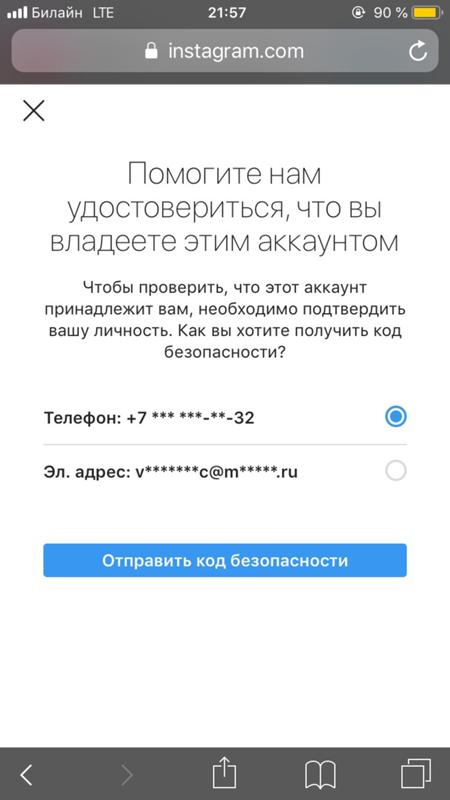
Но самое главное, чтобы выбранная вами фотография была узнаваема для людей, которые знают ваш бизнес. В большинстве случаев лучшим выбором будет логотип вашего бизнеса.
Фото вашего профиля можно обновить только на мобильном устройстве. Если у вас нет логотипа, сохраненного на смартфоне или планшете, Instagram может импортировать его из Facebook или Twitter.
Вы также можете сделать новое фото в Instagram.
5. Исследования
Это может звучать не очень весело, но без хорошего понимания того, какие изображения публикуют другие, вы не будете знать, какой контент имеет тенденцию быть успешным. И, к счастью для вас, исследования в Instagram — это не исследования, связанные с изучением кучи данных в лабораторном халате, а исследования, посвященные просмотру красивых картинок.
Начните с поиска компании в вашей отрасли, которая имеет большое количество подписчиков в Instagram, аналогичную целевую аудиторию и высокий уровень вовлеченности.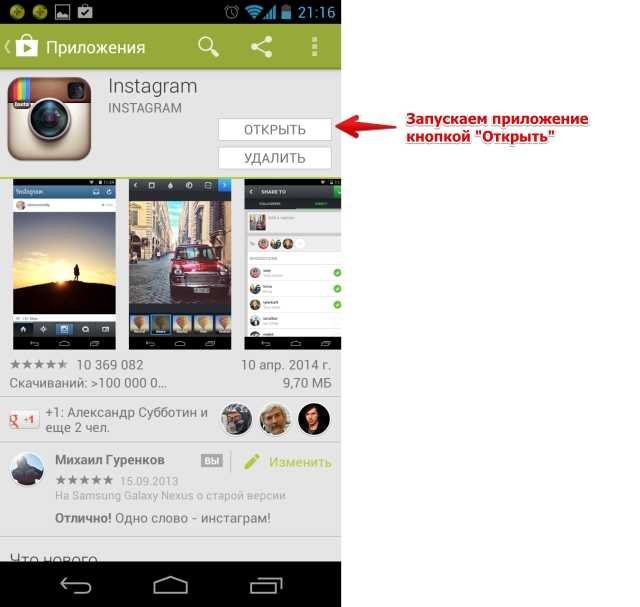 Что они склонны отправлять и когда они склонны это отправлять?
Что они склонны отправлять и когда они склонны это отправлять?
Даже если вы хотите выделиться среди конкурентов, важно знать, что делают другие.
6. Опубликуйте свое первое фото
Итак, теперь, когда ваш профиль настроен, пришло время сделать первое фото.
Вот краткий обзор того, как работает Instagram:
Сначала щелкните значок внизу посередине экрана.
Вы можете либо сделать снимок, нажав на кружок в центре экрана, либо нажать «библиотека» в левом нижнем углу, чтобы загрузить собственное фото.
Примечание. «Видео» справа позволяет снимать видео продолжительностью до минуты.
Если вы загружаете фотографию, у вас будет возможность сначала обрезать ее. После этого у вас будут варианты для различных улучшений.
Вы можете выбрать один из нескольких фильтров, которые прокручиваются в нижней части приложения. (Дважды коснитесь фильтра, чтобы добавить границу или изменить интенсивность фильтра.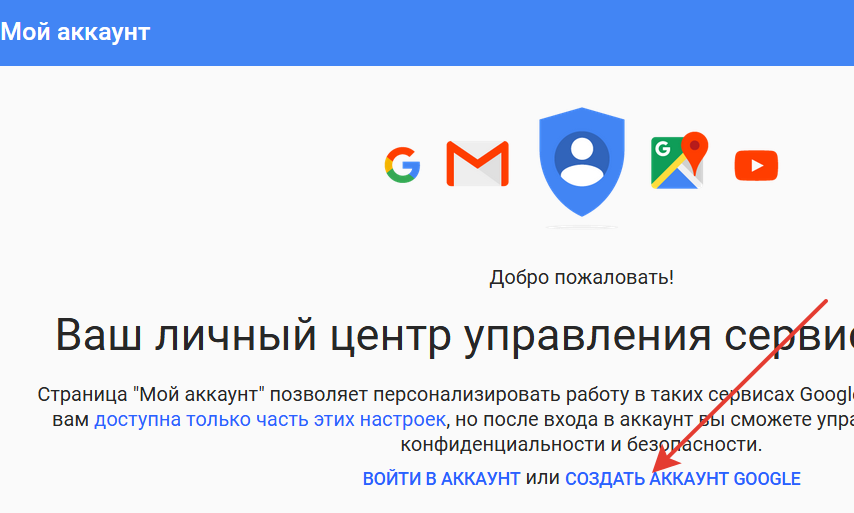 )
)
Вы также можете нажать «Изменить», чтобы получить доступ к ряду других функций редактирования фотографий.
Когда вы довольны своей фотографией, нажмите «Далее» в правом верхнем углу экрана. Здесь вы сможете добавить подпись и хэштеги.
Вы также можете отмечать людей и называть место.
Как опубликовать фото в Instagram7. Настройка вашего местоположения
Когда вы нажмете Добавить Местоположение , вы увидите список ранее использовавшихся местоположений в вашем районе.
Если у вас есть физическое местоположение, вы можете увидеть, что кто-то уже назвал ваше местоположение. Если у вашего магазина, ресторана или офиса нет названия, вы можете назвать его самостоятельно.
После того, как ваша фотография будет опубликована, вы увидите название места, выделенное синим цветом. Когда вы нажмете на название вашего местоположения, вы сможете увидеть каждую фотографию, которая была там отмечена. Это может быть отличным ресурсом для просмотра того, что людям нравится и что они хотят рассказать о вашем бизнесе.
8. Расскажите людям, что вы есть в Instagram
Используйте существующие каналы, чтобы люди знали, что ваш бизнес есть в Instagram.
Если у вас есть список адресов электронной почты, вы можете разослать объявление и попросить читателей подписаться на вас. Constant Contact интегрируется с Instagram, поэтому вы можете легко загружать изображения из Instagram в свою маркетинговую учетную запись электронной почты.
Также убедитесь, что при создании веб-сайта вы включаете ссылки на свои профили в социальных сетях, включая Instagram!
СОВЕТ : Простой в использовании конструктор веб-сайтов Constant Contact поможет вам подключиться к Интернету за считанные минуты и автоматически включает значки со ссылками на ваши профили в социальных сетях!
9. Подписывайтесь на других
Функция поиска в Instagram позволяет легко находить людей и бренды, на которых можно подписаться.
Вы можете искать по имени пользователя или выбирать соответствующие хэштеги для вашего бизнеса.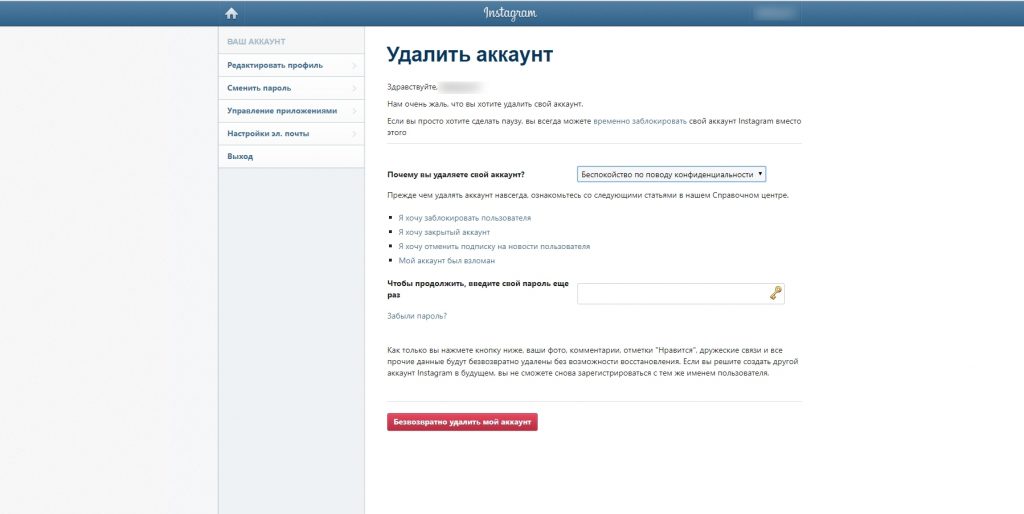
Следить за большим количеством людей и компаний — это отличный способ завязать новые знакомства, а также вдохновить вас на создание вашей учетной записи Instagram.
Вы создали свою учетную запись, изучили основы и нашли нужных людей, на которых можно подписаться; теперь вы готовы приступить к созданию присутствия для своего бизнеса в Instagram.
Ключевым компонентом создания аудитории в Instagram является взаимодействие с людьми, которые следят за вами. Когда кто-то лайкнет или прокомментирует вашу фотографию, вы получите уведомление.
Вы можете ответить в комментариях к фотографии, включив символ «@» и имя пользователя.
Вы также будете получать уведомления, когда кто-то отмечает вас на фотографии. Вы можете просмотреть все фотографии, на которых вас отметили, в своем профиле Instagram.
Не знаете, с чего начать маркетинг? Вот почему мы создали The Download.
Download — это исчерпывающее практическое пошаговое руководство по интернет-маркетингу.

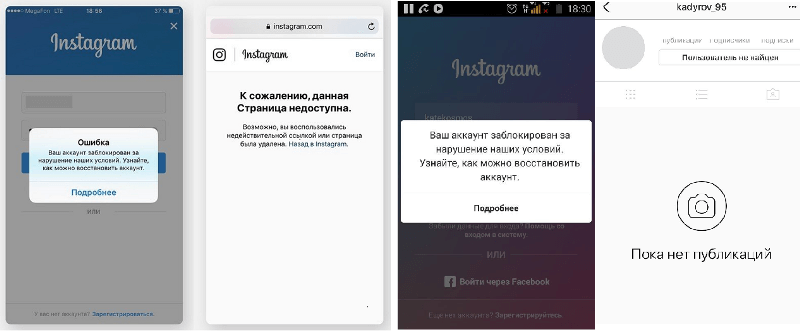 Как войти на свою страницу в Инстаграм
Как войти на свою страницу в Инстаграм
 Во-вторых, полностью черный «иммерсивный» дисплей. Я нахожу довольно отвлекающим, когда экран пытается трансформироваться и соответствовать всем многочисленным формам соотношения фотографий и видео, но все это создает либо ненужный беспорядок на экране, либо большие мертвые зоны. Также больше нет возможности получить доступ к историям, если вы не находитесь в верхней части своей ленты или не наткнетесь на одну из «перерывов», где они предлагаются.
Во-вторых, полностью черный «иммерсивный» дисплей. Я нахожу довольно отвлекающим, когда экран пытается трансформироваться и соответствовать всем многочисленным формам соотношения фотографий и видео, но все это создает либо ненужный беспорядок на экране, либо большие мертвые зоны. Также больше нет возможности получить доступ к историям, если вы не находитесь в верхней части своей ленты или не наткнетесь на одну из «перерывов», где они предлагаются.

 поддержка
поддержка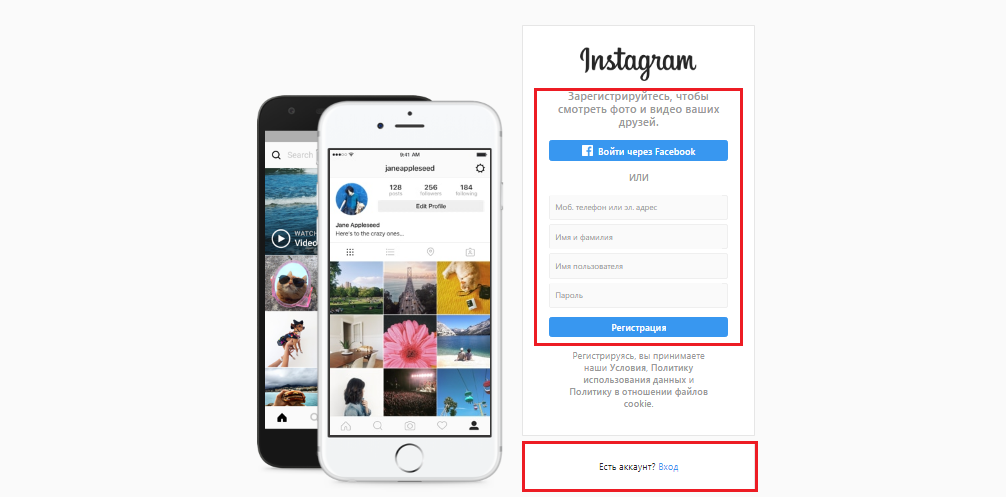 Обновите свой профиль
Обновите свой профиль